Дыбыстық файлдар әрдайым кішкентай бола бермейді, кейде mp3 жолын бөліктерге бөлу қажет болады - мысалы, көлемді аудиокітапты бөліп-бөліп тыңдағыңыз келсе, ол тұтастай алғанда сіздің ойнатқышыңызда тым көп орын алады. Кез-келген мақсатта mp3 файлын кез-келген бөлікке кесу қиын емес - бұл үшін сіз MP3 DirectCut шағын бағдарламасын тауып, жүктеп алуыңыз керек.
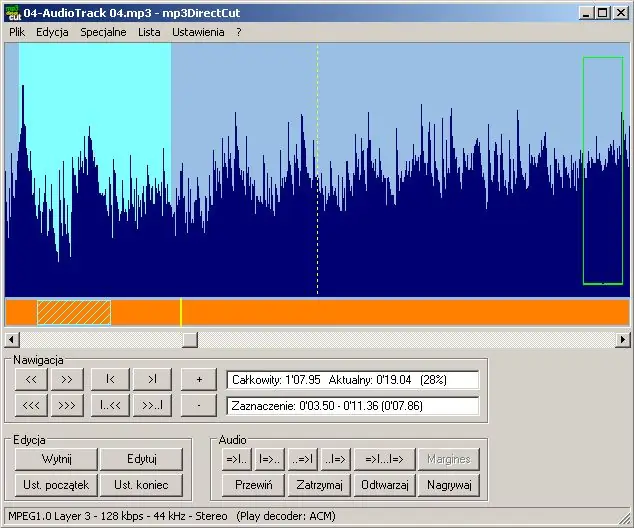
Нұсқаулық
1-қадам
Орнатқаннан кейін, қажет болса, бағдарламаны орыстандырыңыз, содан кейін оны іске қосыңыз. «Файл» мәзіріндегі «Ашу» тармағын басу арқылы қажетті тректі ашыңыз, содан кейін файлдарды өңдеу жолағына назар аударыңыз.
2-қадам
«Арнайы» бөлімін ашып, «Автоматты түрде белгіні орналастыру» опциясын таңдаңыз. Жаңа терезе ашылады, онда сіз өзіңіздің mp3 жолыңызды қанша уақытқа бөлгіңіз келетін әр фрагменттің қанша уақытқа созылатынын көрсетуіңіз керек. Мысалы, егер жолдың ұзақтығы 30 минут болса, онда сіз жолдың ұзындығын 5 минутқа қоя аласыз, сонда трек тең алты бөлікке бөлінеді.
3-қадам
OK түймесін басыңыз. Егер нәтиже сізді қанағаттандырмаса, «Өңдеу» мәзірін ашып, «Авто-туралауды болдырмау» батырмасын басыңыз. Егер нәтиже сізге сәйкес келсе, бағдарламаның негізгі терезесіндегі трек редакциялау жолағына тағы да назар аударыңыз - жаңа трек белгілері пайда болды, сіз тректі сегменттерге бөліп, уақытты жоғарыда орнаттыңыз.
4-қадам
Өңдеу жолағының жанындағы бөлек өрісте сіз тректі бөліктерге бөлгеннен кейін шыққан сегменттер санын көресіз. Енді Файл мәзірін ашып, Кесімді сақтау опциясын таңдаңыз.
5-қадам
Файлдарды дұрыс аттармен сақтау үшін, содан кейін оларды оңай анықтауға, сондай-ақ дұрыс тәртіпте ойнауға болады, файл атауларын автоматты түрде құруға арналған үлгіні толтырыңыз. Файлдарды бөлу терезесінде үлгіні 001-% N деңгейіне қойыңыз.
6-қадам
Әр трек сегментінің атауында сызықшасы бар 001 болады, содан кейін шаблон сегменттің реттік нөмірін шығарады. Файлдарды сақтау және бөлу процесі аяқталғаннан кейін файлды жауып, егер сұралса, өзгертулерді сақтамаңыз.






